1、如下图为制作好的数据表格,需要生成对应的塔形图。

2、首先为“1月”的销量数据列增设一个辅助列,该辅助列的数据与“1月”的数据相反,具体如下图所示:

3、然后鼠标选中“名称”列数据、“1月”辅助列数据以及“2月”列数据,接着,在“插入”选项卡下点击“插入条形图”右侧的小三角,在出现的下拉菜单中,选择一种条形图显示模式,具体如下图所示:

4、上述步骤3完成后,就能看到生成了一个初始的塔形图,然后鼠标选中图中的“名称”列,接着鼠标右键,在出现的下拉菜单中,点击“设置坐标轴格式”,具体如下图所示:

5、在右侧出现的界面中,找到“标签”,并将”标签位置“设置为:低,具体如下图所示:

6、接着,点击塔形图右上角的”+“号,在出现的”图表元素“下拉菜单中,勾选”数据标签“,具体如下图所示:
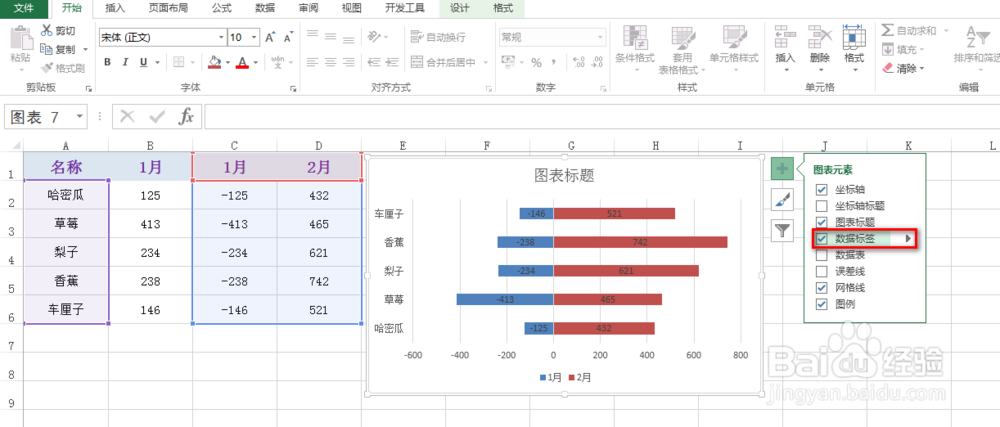
7、最后将塔形图的标题名称修改为:销售表,就能看到一个格式相对完成的塔形图已经制作完成,效果如下图所示:

